Google ドライブは WhatsApp データをバックアップするための便利なプラットフォームを提供しますが、プライバシーへの懸念、ストレージの好み、または単に別のオプションを検討したいなど、さまざまな理由でユーザーが代替方法を求める場合があります。この有益なガイドでは、Google ドライブを使用せずに WhatsApp をバックアップする 4 つの簡単な方法を紹介します。迅速な回復ツールから従来の電子メール バックアップ、独創的なローカル ストレージ戦略まで、WhatsApp のチャットやメディア ファイルを保護するさまざまな方法を発見してください。
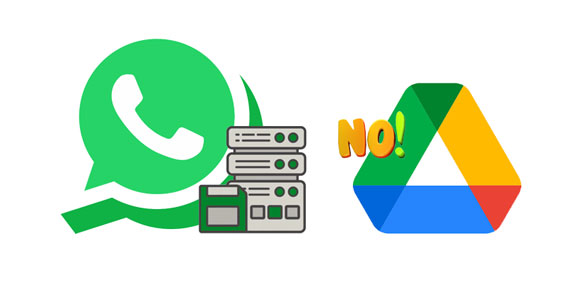
ガイドの最初のセクションでは、Google ドライブを必要とせずにバックアップ プロセスを合理化するように設計されたツールであるWhatsApp Data Recoveryの迅速な領域を探ります。これを使用する と、PC 上で WhatsApp チャットを読み、簡単にバックアップを作成できます。さらに、いつでも WhatsApp のバックアップ データにアクセスし、バックアップからファイルを抽出できます。
- Google ドライブを使用せずに、 Android から PC に WhatsApp データをバックアップします。
- WhatsApp メッセージと添付ファイルをサポートします。
- WhatsApp の写真を携帯電話からコンピュータに保存できます。
- USB接続により、転送がより安定かつ安全になります。
- WhatsApp データを HTML ファイルでエクスポートすると、簡単にアクセスできます。
- WhatsApp メディア ファイルを破損したり、ファイル形式を変更したりしないでください。
WhatsApp バックアップ ツールをダウンロードします。
ステップ 1: Windows PC に WhatsApp Data Recovery をダウンロードしてインストールします。それを実行し、「 WhatsApp Recovery 」をクリックします。次に、Android スマートフォンを USB でコンピュータに接続し、スマートフォンで USB デバッグを有効にします。完了したら、電話をクリックして「次へ」をタップします。
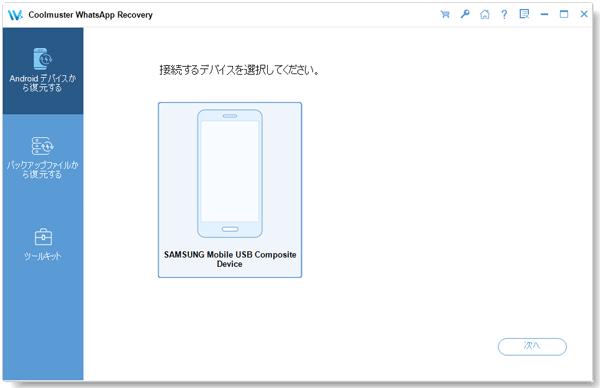
ステップ 2:インターフェースのガイドに従って「エンドツーエンド暗号化バックアップ」を有効にしてください。オンにした後、「代わりに 64 桁の暗号化キーを使用する」および「 64 桁のキーを生成する」をクリックします。その後、プログラムが自動的にキーを入力します。 「確認」をタップして次に進んでください。
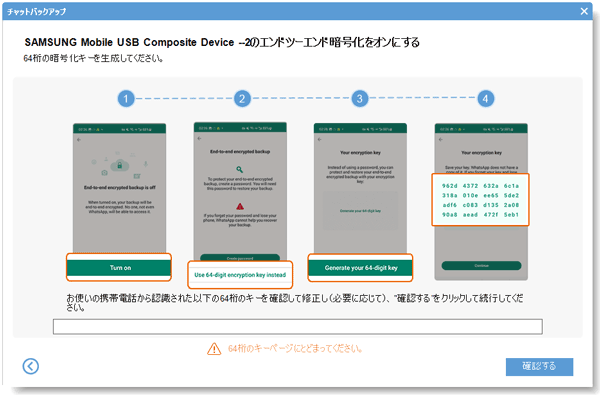
ステップ 3: [表示] をクリックして、コンピューター上の WhatsApp 履歴を取得します。バックアップしたいデータを選択し、「コンピュータに復元」をクリックしてください。このツールは、選択した WhatsApp データをコンピューターにバックアップします。
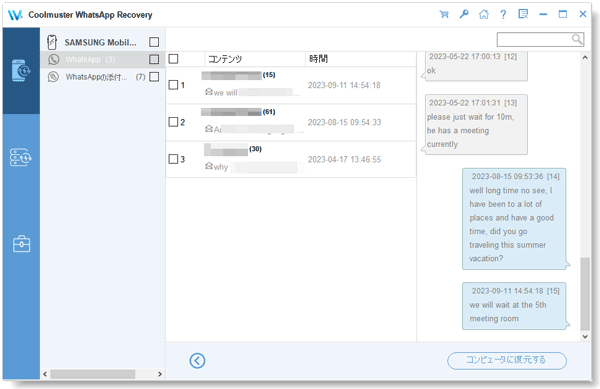
詳細はこちら: さまざまな方法で Android から WhatsApp をバックアップおよび復元する
Google ドライブを使用しない WhatsApp のバックアップに利用できるオプションを確認しながら、第 2 部では、貴重なチャット履歴を保護するための経路として電子メールを使用するという古典的な方法を紹介します。ただし、この方法では、一度にすべての WhatsApp メッセージを電子メールで送信することはできません。
ステップ 1:携帯電話で WhatsApp アプリを起動し、会話を選択します。
ステップ 2:右上の「メニュー」アイコンをタップし、「その他」 > 「チャットをエクスポート」 > 「メディアなし」または「メディアを含める」を選択します。
ステップ3:スマートフォンにインストールされているメールアプリを選択し、自分宛にメールを送信します。
ステップ 4:電子メール アドレスにログインし、電子メールから携帯電話またはその他のデバイスにチャット ファイルをダウンロードします。

携帯電話の Google ドライブなしで WhatsApp メッセージをバックアップできますか?もちろん、できます。 3 番目のセグメントでは、クラウド ストレージを完全にバイパスする方法であるローカル バックアップのシンプルさを詳しく掘り下げます。携帯電話に十分なストレージ容量がある限り、WhatsApp チャット履歴をローカルにバックアップできます。
ステップ 1: Android スマートフォンで WhatsApp アプリを実行し、「その他」メニューをクリックして「設定」を選択します。
ステップ 2: [チャット] > [チャットのバックアップ] > [ Google ドライブにバックアップ] をクリックし、[しない] を選択します。
ステップ 3: 「バックアップ」をタップして、WhatsApp メッセージを携帯電話の内部ストレージに保存します。

詳細: Samsung デバイスの WhatsApp から削除された画像を回復したい場合はどうすればよいですか?パニックにならないでください。これらの解決策を使用できます。
視覚的で直接的なアプローチを好む人のために、第 4 部では、WhatsApp の履歴を保護するためにスクリーンショットをキャプチャするという創造的な方法を紹介します。この単純でありながら効果的な戦略を採用して、記憶に残るチャットやメディアを保存し、デジタル インタラクションのスナップショットを提供する方法を明らかにします。
ステップ 1: WhatsApp アプリを開き、バックアップする必要があるチャットに移動します。
ステップ 2: 「音量小」と「電源」を押して、同時に放します(スクリーンショットを撮るための操作は携帯電話によって異なります)。その後、スクリーンショットがキャプチャされます。ギャラリーアプリで見つけることができます。
ステップ 3:上記の手順を繰り返して、WhatsApp チャットの他のスクリーンショットを撮り、バックアップ用にすべての画像を 1 つのフォト アルバムに配置します。スクリーンショットをコンピュータに移動することもできます。

Q1: Samsung Smart Switch は、Samsung 製携帯電話からコンピューターに WhatsApp データをバックアップできますか?
Samsung Smart Switch は主に、Samsung デバイス間で WhatsApp データを転送することに重点を置いています。連絡先、写真、アプリなどのさまざまな種類のデータを転送できますが、WhatsApp データは通常、WhatsApp アプリケーション自体を通じて、Android の Google ドライブまたは iOS の iCloud にバックアップされます。 Samsung Smart Switch は、特に WhatsApp データをコンピュータにバックアップすることはできません。
Q2: WhatsApp チャットを Samsung Cloud または OneDrive にバックアップできますか?
Android の WhatsApp はバックアップに Google ドライブを使用しますが、iOS では iCloud を使用します。 Samsung Cloud は通常、Samsung デバイス上の他の種類のデータをバックアップするために使用されます。したがって、通常、WhatsApp チャットを Samsung Cloud に直接バックアップすることはできません。同様に、OneDrive は Android 上の WhatsApp のデフォルトのバックアップ ストレージではありません。各プラットフォームには、WhatsApp バックアップ用に指定されたクラウド サービスがあります。
Q3: WhatsApp のメッセージやファイルを別の電話に転送できますか?
はい、WhatsApp のメッセージとファイルを別の電話に転送できます。このプロセスには、ソース デバイスでバックアップを作成し、それをターゲット デバイスで復元することが含まれます。また、 WhatsApp チャットを専門ツールを使用して直接転送することもできます。
Q4: WhatsApp をローカルバックアップから復元できますか?
はい、WhatsApp をローカル バックアップから復元できます。 WhatsApp はデバイスの内部ストレージにローカル バックアップを作成し、これらのバックアップを復元に使用できます。
Android の場合: WhatsApp は、デバイスの内部ストレージ上の WhatsApp フォルダー内の「データベース」フォルダーにローカル バックアップを自動的に作成します。 WhatsApp を復元するには、アンインストールして再インストールします。セットアップ プロセス中に、ローカル バックアップから復元するように求められます。
iOS の場合: WhatsApp は iPhone の内部ストレージにデータをバックアップできません。
Google ドライブを使用しない WhatsApp バックアップに関するこのガイドの幕を開けるにあたり、さまざまな好みや要件に合わせて調整された 4 つの実用的な方法をナビゲートしてきました。 WhatsApp Data Recoveryの速度、電子メール バックアップのシンプルさ、ローカル ストレージの独立性、またはスクリーンショット バックアップの創造性のいずれを選択するかは、あなた次第です。このガイドにより、WhatsApp データを管理し、大切な会話や思い出を安全に保つことができるようになることを願っています。
関連記事
WhatsApp バックアップは Android および iOS デバイスのどこに保存されますか?
5つの方法でWhatsAppを同じ番号の新しい携帯電話に安全に転送する
解決済み: 1人の連絡先の削除されたWhatsAppメッセージを5つの方法で復元する
WhatsApp ストレージを削減するための賢い戦略 [Android および iOS]
PC上のGoogleドライブからWhatsAppバックアップを簡単に読み取る
バックアップなしで1年前のWhatsAppメッセージを復元する
Copyright © samsung-messages-backup.com All Rights Reserved.